Ви стикаєтеся з помилкою «Повідомлення в iCloud наразі вимкнено» під час спроби створити резервну копію чи відновити ваші чати та медіа iMessage? Дотримуйтесь цих ідей щодо усунення несправностей, щоб позбутися помилки резервного копіювання iMessage на iMessage.
iMessage — це рідна програма обміну повідомленнями для iPhone та iPad. Багато користувачів пристроїв Apple використовують цю програму для обміну текстовими повідомленнями, щоб приховати свої звички надсилати повідомлення від сторонніх очей. Це також дозволяє зберігати повідомлення та медіа в iCloud, якщо вам знадобиться скинути налаштування пристрою, щоб виправити будь-які помилки iPhone або iPad.
Під час відновлення даних iMessage після збою пристрою або перезапуску можуть виникнути різні помилки резервного копіювання iCloud, зокрема помилка «Повідомлення в iCloud наразі вимкнено». Продовжуйте читати, щоб дізнатися про деякі швидкі рішення, які можна спробувати вдома чи на роботі.
Читайте також:iMessage не працює на iPhone або iPad? 14 найкращих виправлень, які ви можете спробувати
Причини повідомлень в iCloud зараз вимкнено. Помилка
Ось деякі з основних причин вищевказаної помилки:
- Двофакторна автентифікація не активна для вашого облікового запису iCloud або Apple ID
- Існує невідповідність Apple ID
- Служби iCloud і iMessage зазнають простою
Через будь-яку з наведених вище причин ви побачите таку помилку у спливаючому вікні внизу екрана пристрою:
“Повідомлення в iCloud наразі вимкнено. Ремонт облікового запису.”
Читайте також:Як розблокувати ваш вимкнений Apple ID сьогодні!
Як виправити повідомлення в iCloud наразі вимкнено
Нижче наведено кілька простих і перевірених ідей щодо усунення несправностей, які повинні вирішити проблему із синхронізацією резервних копій даних iMessage та iCloud:
1. Перевірте стан служби iMessage та iCloud
Перш ніж розпочати роботу з усіма можливими методами усунення несправностей iMessage та Apple ID, перевірте, чи запущено відповідні системи Apple. Ось як ви можете це дізнатися:
- Перейти до Статус системи Apple портал.
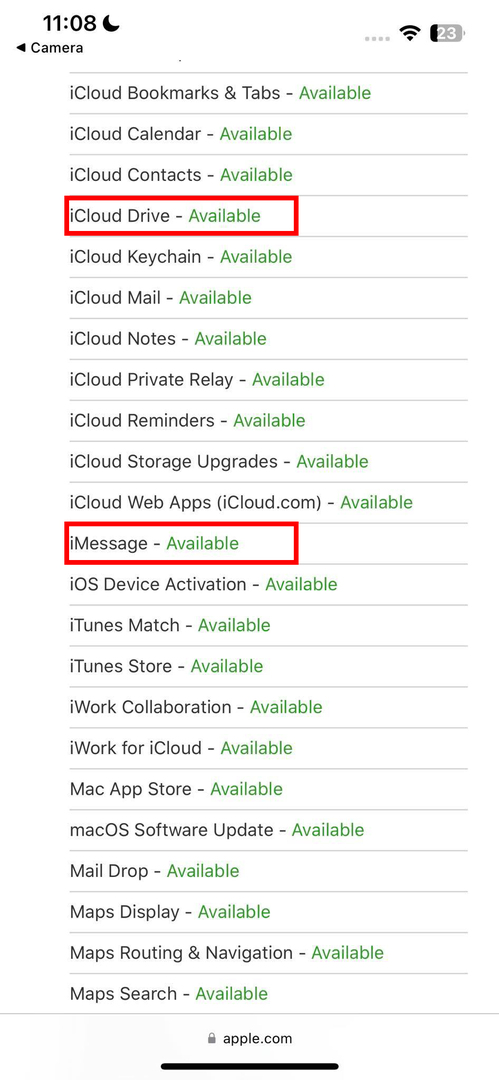
- Перевірте статуси Apple ID, iMessage, iCloud Account & Sign In і iCloud Drive.
- Статуси повинні бути темно-зелений або в наявності за всі вищезазначені послуги.
- Якщо будь-який із перерахованих вище жовтий або червоний, зачекайте деякий час, доки Apple не виправить служби.
Якщо ви бачите, що всі відповідні служби Apple запущені та працюють, почніть усунення несправностей свого облікового запису iMessage та iCloud, дотримуючись методів у тому порядку, у якому вони відображаються.
2. Налаштуйте двофакторну автентифікацію для Apple ID
Часті зміни пароля iCloud або Apple ID або повторні запити на скидання пароля можуть заплутати сервери Apple. У результаті сервери не можуть обслуговувати ваш iPhone або iPad, коли вам потрібно створити резервну копію або відновити дані iMessage. Найкращий спосіб — налаштувати двофакторну систему автентифікації на вашому iPhone або iPad, щоб мати безперешкодний доступ до свого Apple ID. Ось як:
- Запустіть Налаштування і перейдіть до свого Apple ID торкнувшись емодзі або аватара.
- Там перейдіть до Пароль і безпека екран.
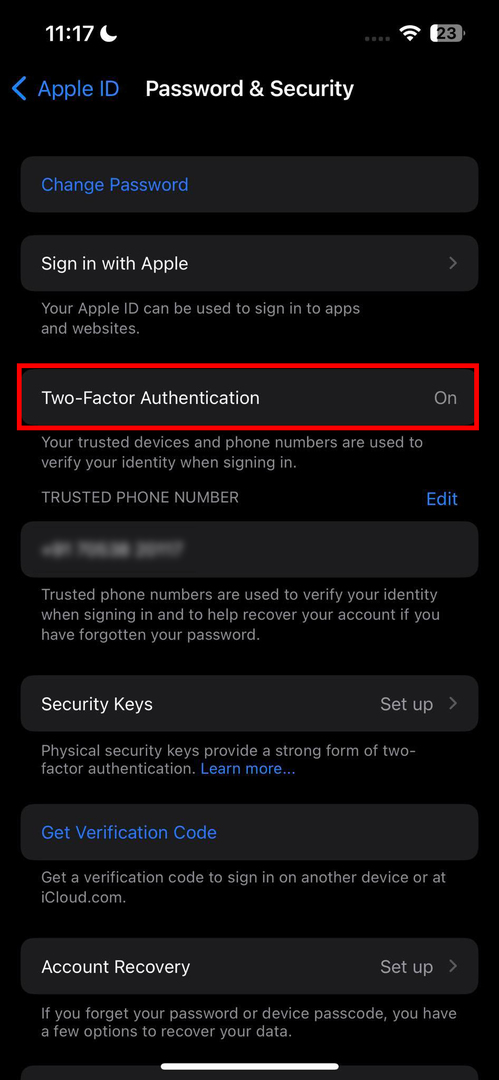
- Торкніться Двофакторна автентифікація варіант.
- iOS покаже вам функції 2FA у спливаючому повідомленні.
- У цьому спливаючому вікні торкніться Використовуйте двофакторну автентифікацію кнопку.
- Введіть свої облікові дані Apple ID, щоб підтвердити процес.
Активація 2FA не є обов’язковою для iOS 15 і раніших версій. Усі нові пристрої iOS 16 і iPadOS 16 автоматично вмикають 2FA, коли ви налаштовуєте пристрій уперше. Якщо у вас є один із таких пристроїв, ігноруйте цей метод.
3. Вимкніть iMessage на iPhone або iPad
Вимкнення iMessage і його повторне ввімкнення після скидання додатка також має виправити помилку «Повідомлення в iCloud наразі вимкнено». Ось як ви можете продовжити:
- Перейдіть до iOS Налаштування, знайти Повідомленняі торкніться цього.
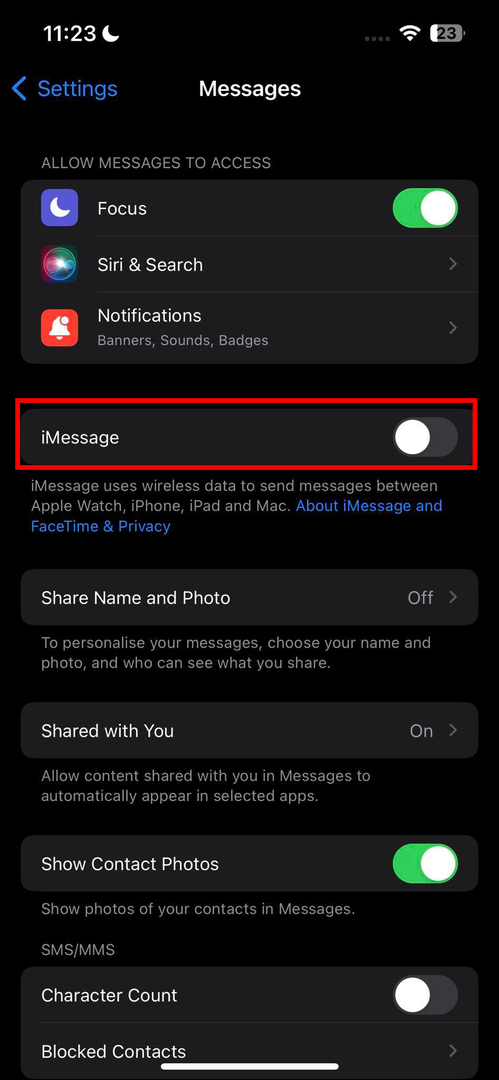
- На екрані налаштувань повідомлень торкніться зелена кнопка перемикання близько iMessage.
- Це має деактивувати службу на вашому iPhone або iPad.
- Тепер перейдіть до Домашній екран.
- Проведіть пальцем угору від нижньої частини екрана, щоб отримати доступ до Перемикач програм екран.
- знайти iMessage і проведіть пальцем угору, щоб примусово закрити програму обміну повідомленнями Apple.
- Тепер перейдіть до Налаштування знову та активуйте iMessage, виконавши попередні дії у зворотному порядку.
- Відкрийте iMessage, і ви повинні мати свої тексти, зображення тощо з резервної копії iCloud.
4. Вийдіть і увійдіть у свій обліковий запис iCloud
Іноді ваш Apple ID може не синхронізувати iMessage та iCloud. У такому випадку вам потрібно вийти зі свого Apple ID і знову ввійти, щоб примусово виконати синхронізацію. Ось як це робиться:
- Перейдіть на iPhone або iPad Налаштування додаток
- Торкніться свого Apple ID.
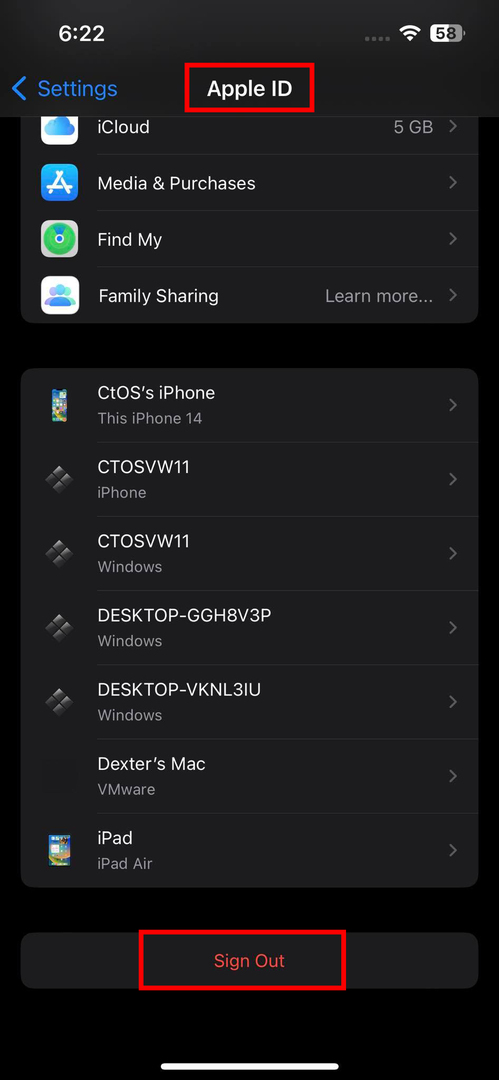
- Прокрутіть униз на сторінці Apple ID і торкніться Вийти з аккаунта.
- Щоб вийти зі свого Apple ID, необхідно вимкнути функцію «Знайти мій iPhone або iPad».
- Таким чином, пристрій попросить вас ввести свій Пароль Apple ID.
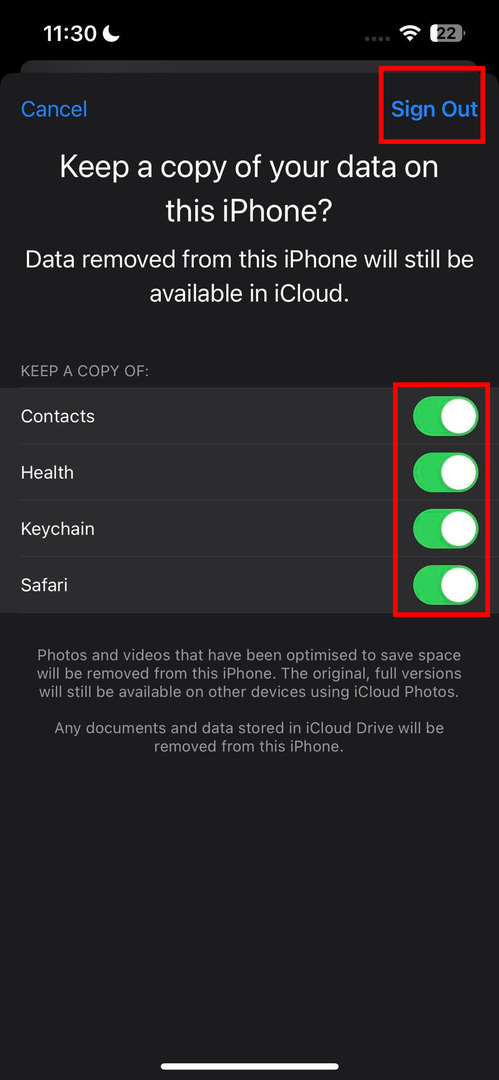
- На наступному екрані активуйте всі наступні параметри для Збережіть копію меню:
- Контакти
- Здоров'я
- Брелок
- Сафарі
- Тепер торкніться Вийти з аккаунта кнопку.
- Дотик Вийти з аккаунта знову у спливаючому вікні останнього підтвердження.
- Примусово закрити Налаштування додаток
- ВІДЧИНЕНО Налаштування знову з Домашній екран або Бібліотека програм.
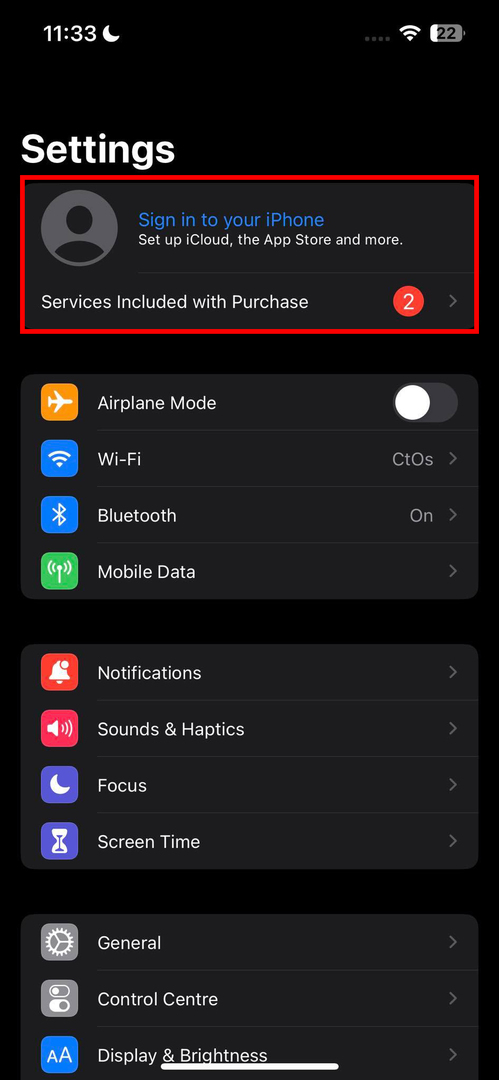
- Торкніться Увійдіть у свій iPhone посилання для налаштування пристрою з нуля.
- Тепер вам слід відновити резервні копії iMessage.
5. Скинути налаштування мережі
Якщо iCloud та iMessage не синхронізуються через проблеми мобільного передавання даних або мережі Wi-Fi, ось як це виправити:
- Доступ до iOS Налаштування і перейдіть до Загальний екран налаштувань.
- У розділі «Загальні» прокрутіть униз екрана, щоб знайти Перенесіть або скиньте iPhone. Натисніть на нього.
- Тепер натисніть Скинути на наступному екрані.
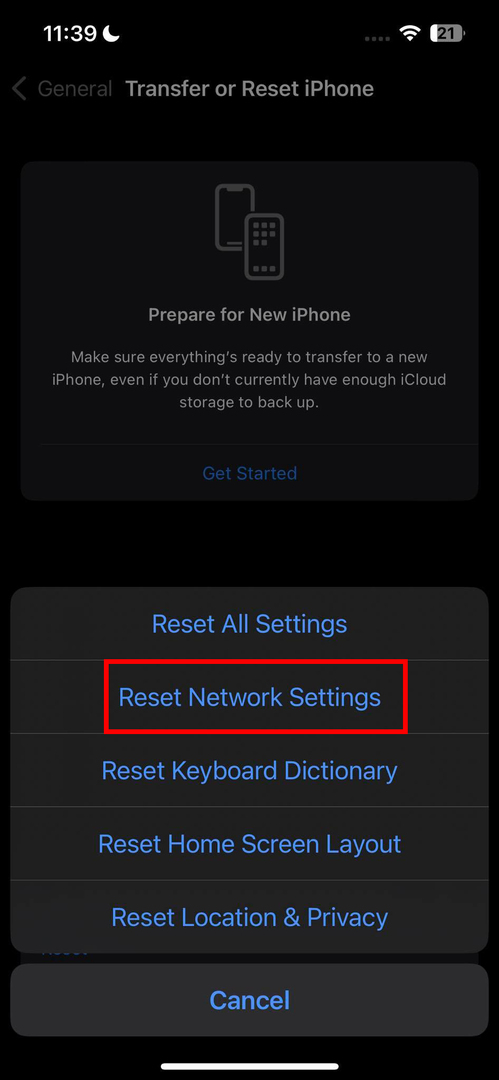
- Торкніться Скинути налаштування мережі у контекстному меню, що з’явиться.
- Введіть пароль свого пристрою, щоб підтвердити дію.
- Після того як iOS скине налаштування мережі, ви повинні активувати мобільні дані.
- Це має відновити всі резервні копії iMessage.
Ви втратите пароль Wi-Fi, якщо виконаєте наведені вище дії. Тому переконайтеся, що ви зберегли пароль Wi-Fi, перш ніж виконувати скидання мережі.
6. Примусово перезавантажте iPhone або iPad
Ви також можете примусово перезавантажити iPhone або iPad, щоб вирішити будь-які проблеми з програмним забезпеченням і завантажити правильний код програми. У свою чергу, це запустить синхронізацію резервних копій iMessage та iCloud. Ось як це робиться:
Пристрої, які підтримують iOS 16
- Натисніть і відпустіть збільшення гучності кнопку.
- Потім негайно натисніть і відпустіть зменшення гучності кнопку.
- Тепер натисніть і утримуйте бічна кнопка доки не побачите логотип Apple.
- Відпустіть бічна кнопка.
Пристрої, які підтримують iOS 15 або ранішої версії
- Увімкнено iPhone 7, натисніть і утримуйте сон/будити кнопку разом із зменшення гучності доки не побачите логотип Apple. Потім відпустіть кнопку.
- Увімкнено iPhone SE і iPhone 6s, натисніть і утримуйте додому і сон/будити кнопки одночасно, доки не з’явиться логотип Apple. Тепер відпустіть кнопки.
7. Оновіть до iOS 16 або новішої версії
Згідно зі звітами та обговореннями на порталі Apple Discussions, помилка «Повідомлення в iCloud наразі вимкнено» поширена в застарілих версіях iOS, як-от iOS 15 і раніше. Таким чином, ви повинні оновити до останньої версії iOS 16 або новішої версії для постійного виправлення. Нижче наведено кроки для оновлення iPad або iPhone:
- Запустіть Налаштування і натисніть Загальні.
- Всередині Загальний, вибрати Оновлення програмного забезпечення.
- Якщо для вашого iPhone або iPad є незавершені оновлення, ви також побачите a Оновлення програмного забезпечення сповіщення нижче Apple ID на Налаштування iOS додаток
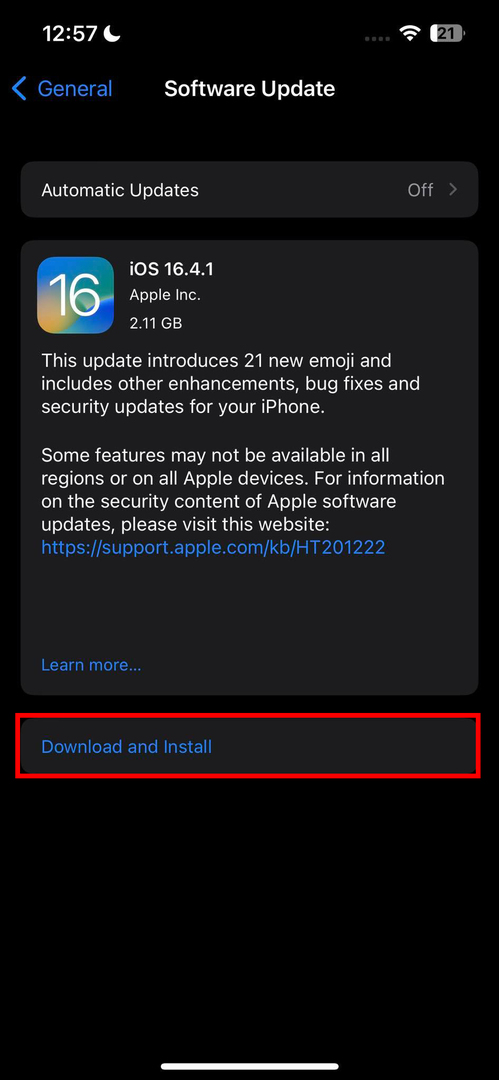
- На Оновлення програмного забезпечення екран, торкніться Завантажте та встановіть щоб застосувати незавершені оновлення або основні оновлення програмного забезпечення.
Резервне копіювання iPhone або iPad на ПК або Mac
Щоб уникнути проблем у майбутньому або якщо ви не можете оновити до iOS 16.0, краще створіть локальну резервну копію свого iPhone або iPad. Локальна резервна копія зберігає всі тексти iMessage та мультимедійний вміст на комп’ютері. Щоразу, коли вам потрібно отримати доступ до резервних копій, просто підключіть iPhone до комп’ютера та відновіть.
Резервне копіювання за допомогою iTunes
Для ПК з ОС Windows, macOS Mojave і попередніх пристроїв Mac необхідно використовувати програму iTunes для резервного копіювання та відновлення iPhone/iPad. Ось як:
- Закрийте iTunes на ПК або Mac.
- Підключіть iPhone або iPad за допомогою сумісного кабелю USB.
- Автентифікуйте або довіряйте ПК або Mac на своєму iPhone або iPad.
- Тепер відкрийте iTunes.
- Натисніть значок пристрою в програмному забезпеченні.
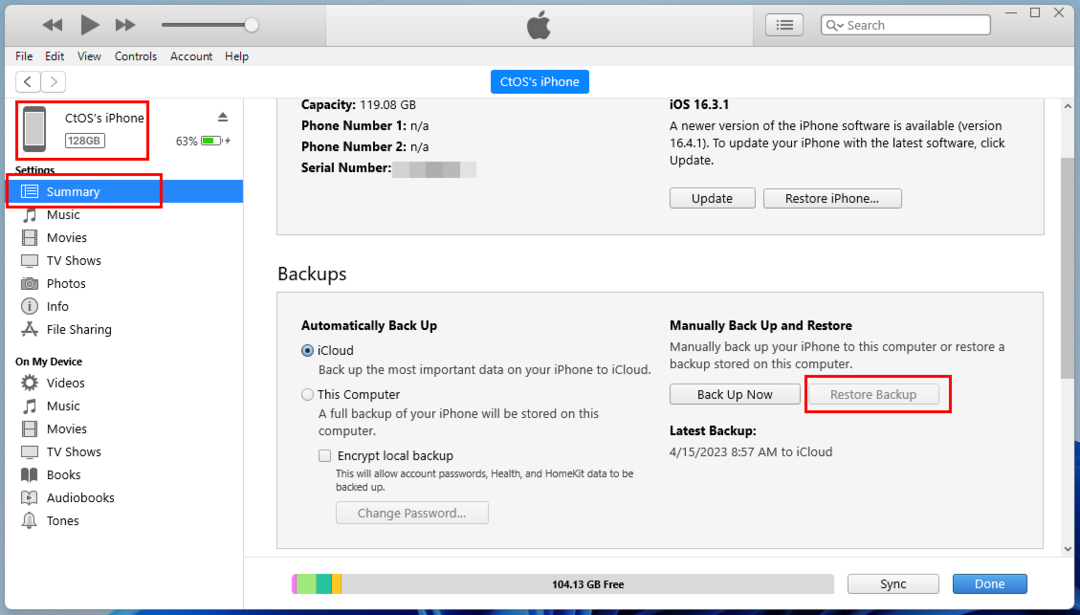
- Коли вікно iPhone або iPad відкриється в iTunes, ви повинні побачити Резервне копіювання і ВідновленняРезервне копіювання кнопки.
- Відновлення буде активним, якщо на тому самому ПК чи Mac є попередні резервні копії.
- Зробіть резервну копію зараз і робіть це частіше.
Резервне копіювання за допомогою Finder
На macOS Catalina та пізніших MacBook чи iMac програма iTunes не потрібна. Просто підключіть iPhone або iPad, аутентифікуйте Mac і відкрийте програму Finder.
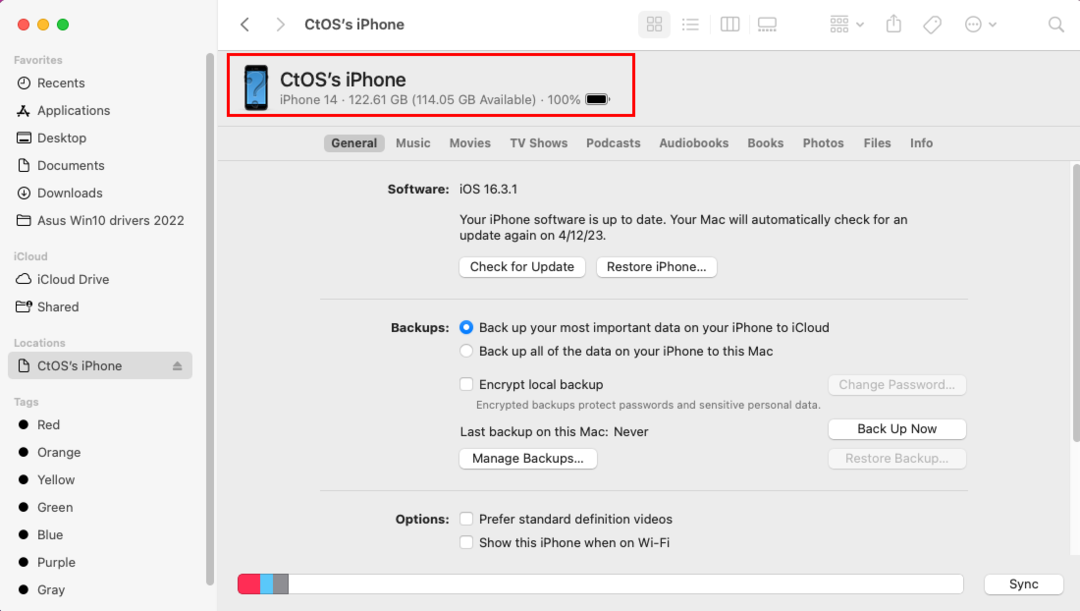
Там ви повинні побачити панель навігації зліва з елементом, який можна натиснути, що відображає ім’я вашого iPhone/iPad. Натисніть цей елемент, щоб відкрити параметри команд iPhone/iPad. Тепер ви легко знайдете Резервне копіювання а також Відновити резервну копію кнопку.
Висновок
Якщо ви використовуєте iPhone, але покладаєтеся на сторонні програми обміну повідомленнями та хмарні програми для резервного копіювання, ви можете поставити під загрозу свої особисті та професійні дані. Використовуйте iMessage і довіряйте iCloud для резервного копіювання iMessage. Здебільшого, у вас не повинно виникнути жодних проблем із цією потужною комбінацією. Якщо ви все ще стикаєтеся з будь-якими проблемами, як-от помилка «Повідомлення в iCloud наразі вимкнено», наведені вище налаштування iPhone повинні допомогти.
Не забудьте прокоментувати нижче свій досвід використання цього посібника з усунення несправностей iMessage та iCloud. Якщо хтось із ваших знайомих стикається з такою ж проблемою, надішліть йому статтю електронною поштою або через WhatsApp.
Далі, що таке iMessage і чим він відрізняється від звичайних текстових повідомлень?